Uzantılarını yükleme
Azure DevOps Services | Azure DevOps Server 2022 - Azure DevOps Server 2019
Azure DevOps için yeni özellikler ve özellikler ekleyen uzantıları yükleyin, atayın, devre dışı bırakın ve kaldırın.
Uzantılar hakkında daha fazla bilgi için bkz . Geliştirme ve yayımlamaya genel bakış.
Önkoşullar
- Uzantıları yüklemek için Proje Koleksiyonu Yöneticileri grubunun üyesi olmanız gerekir. Kuruluş sahipleri bu grubun otomatik olarak üyesidir. İzinleriniz yoksa bunun yerine uzantı isteyebilir veya proje koleksiyonu yöneticisi arayabilirsiniz.
- Özel uzantıların yüklenebilmesi için kuruluşunuzla paylaşılması gerekir. Özel uzantıları paylaşma hakkında bilgi edinmek için yayımlama belgelerine bakın.
- Yalnızca Proje Koleksiyonu Yönetici istrators grubunun veya "Koleksiyon düzeyinde bilgileri düzenleme" izinlerine sahip olan üyeleri uzantıları yükleyebilir. Kuruluş sahipleri bu grubun otomatik olarak üyesidir. İzinleriniz yoksa bunun yerine uzantı isteyebilir veya proje koleksiyonu yöneticisi arayabilirsiniz.
- Özel uzantıların yüklenebilmesi için kuruluşunuzla paylaşılması gerekir. Özel uzantıları paylaşma hakkında bilgi edinmek için yayımlama belgelerine bakın.
Not
Faturalama için mevcut bir Azure aboneliğini kullanmak için bu abonelik için en az ortak yönetici izinlerine sahip olmanız gerekir. İzinleriniz yoksa bir Azure Hesabı Yönetici istrator veya Service Yönetici istrator sizi Azure portalındaki Azure aboneliğine ortak yönetici olarak ekleyebilir.
Proje koleksiyonunuz gelecekteki Market satın alma işlemleri için Azure aboneliğinizi yeniden kullanacaktır. Azure faturalaması hakkında daha fazla bilgiyi nereden bulabilirim?
Uzantı yükleme
Aşağıdaki adımları uygulayarak kuruluşunuza bir uzantı yükleyin.
Kuruluşunuzda (
https://dev.azure.com/{yourorganization}) oturum açın.Alışveriş çantası simgesini ve ardından Markete Gözat'ı seçin.

Yüklemek istediğiniz uzantıyı bulun ve Ücretsiz edinin'i seçin.
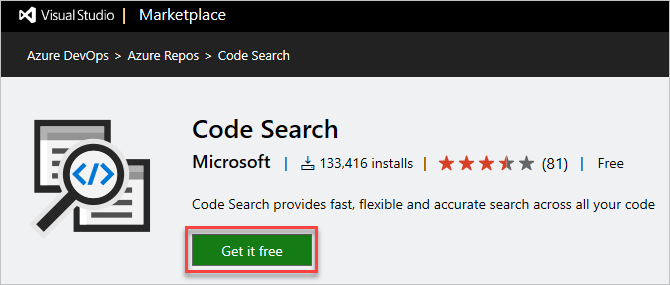
Açılan menüden kuruluşunuzu seçin ve ardından uzantıyı yüklemek için Yükle'yi seçin.
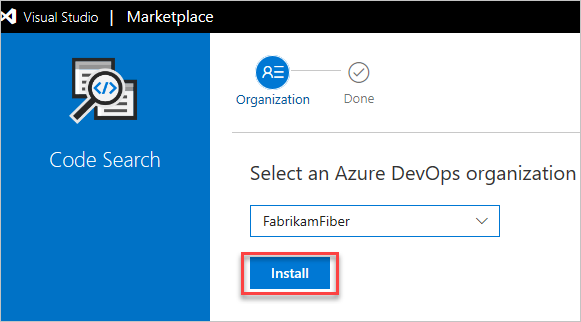
Uzantınız artık yüklü! Artık uzantınızı kullanmak için kuruluşunuza gidebilirsiniz. Ayrıca ekibinize bu uzantıyı anlatarak özelliklerini kullanmaya başlamalarını sağlayın.
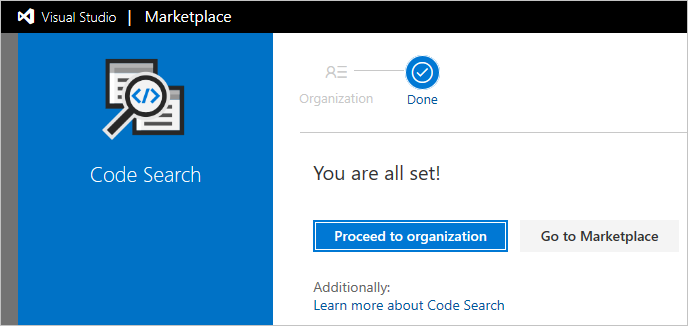
Azure DevOps kimlik bilgilerinizi kullanarak oturum açın.
Yüklemek istediğiniz uzantıyı bulun. Uzantı listesini filtrelemek için arama kutusunu kullanın.
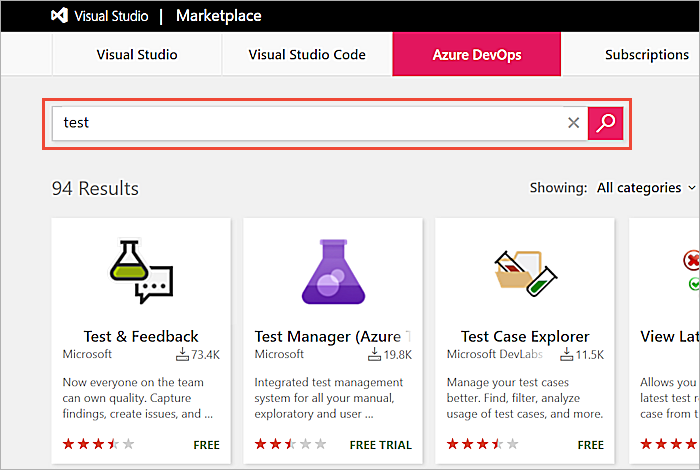
Uzantıyı seçin ve Al veya Ücretsiz edinin'i seçin. Alternatif olarak, bazı üçüncü taraf uzantıları için, fiyatlandırma bilgilerini ve uzantıya özgü yükleme yönergelerini göstermek için Başlarken'i seçin.
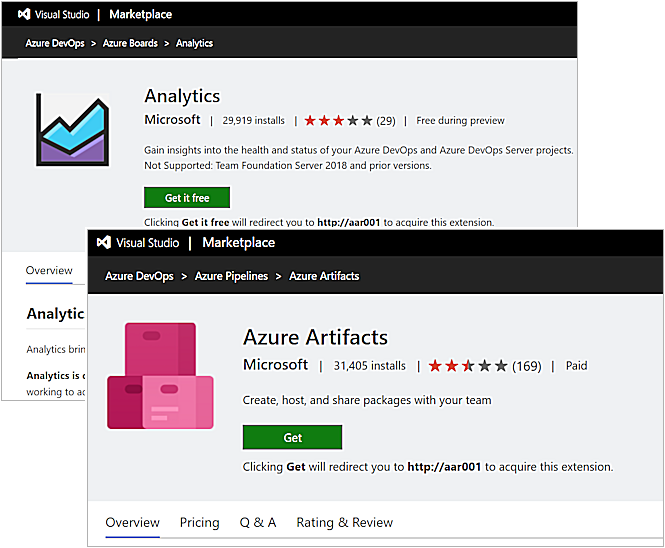
Uzantıyı yükleme izniniz yoksa, bir yöneticiden sizin için yüklemesini isteyebilirsiniz. İsteğiniz Azure DevOps Server'da depolanır ve bir yöneticinin dikkatine hazırdır.
vsix dosyasını indirmek için İndir'i seçin.
vsix'i şirket içi yerel Marketinize yükleyin. Azure DevOps Server giriş sayfanızı (
https://{server}:DefaultCollection) açın.Koleksiyon ayarları>Yerel uzantılara gözat'a gidin.

Uzantıları yönet'i ve ardından Vsix dosyasını karşıya yükle'yi seçin.
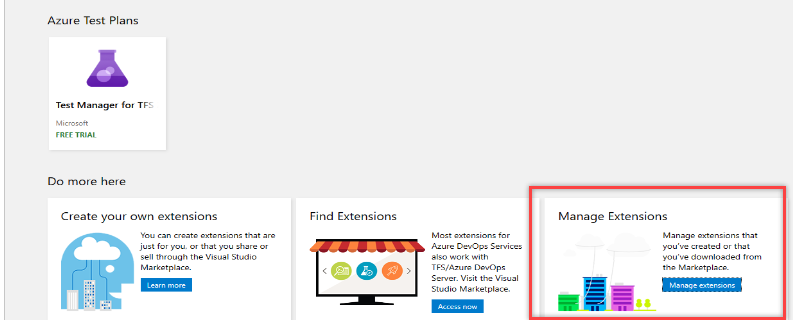
Uzantıyı proje koleksiyonunuzdaki Uzantıları yönet sayfasında yükleyin. Uzantıyı yüklemek istediğiniz proje koleksiyonunu seçin ve ardından Yükle'yi seçin.
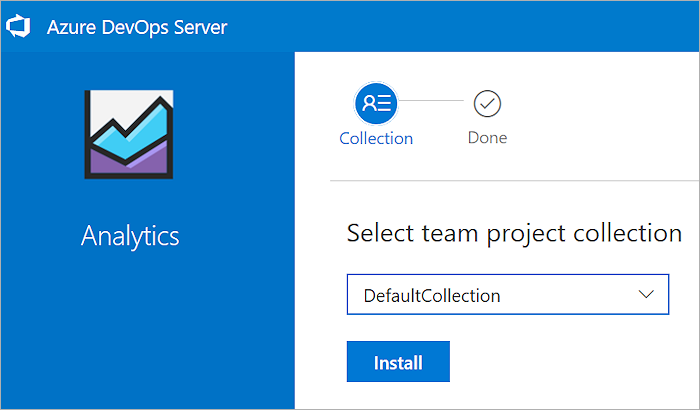
- Yükleme tamamlandıktan sonra proje koleksiyonuna gidin veya diğer uzantıları bulmak için Market'e dönün.
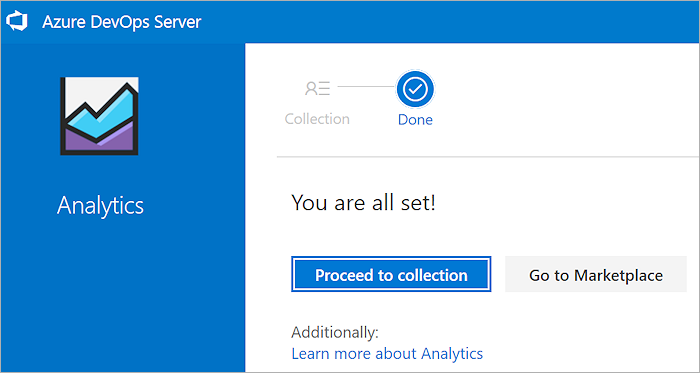
Uzantıyı kaldırma veya devre dışı bırakma
Kuruluşunuzda (
https://dev.azure.com/{yourorganization}) oturum açın. Kuruluş ayarları'nı seçin.
Kuruluş ayarları'nı seçin.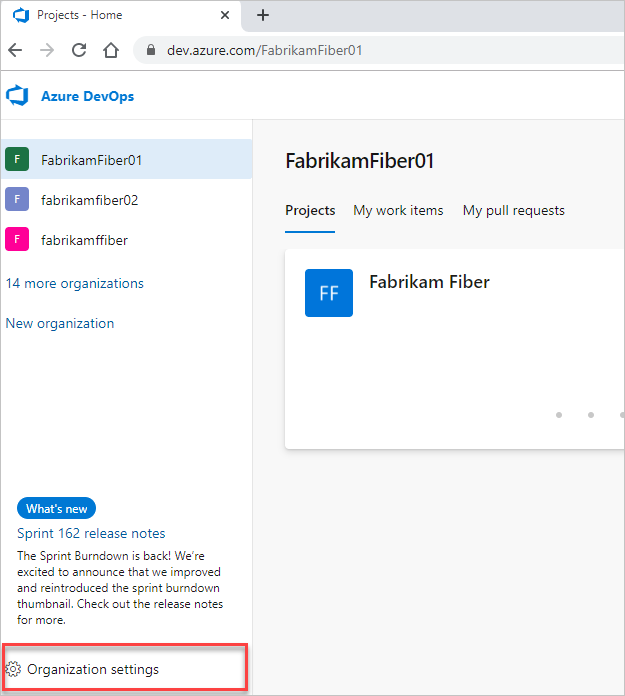
Uzantılar'ı seçin ve ardından kaldırmak veya devre dışı bırakmak istediğiniz uzantıyı seçin.
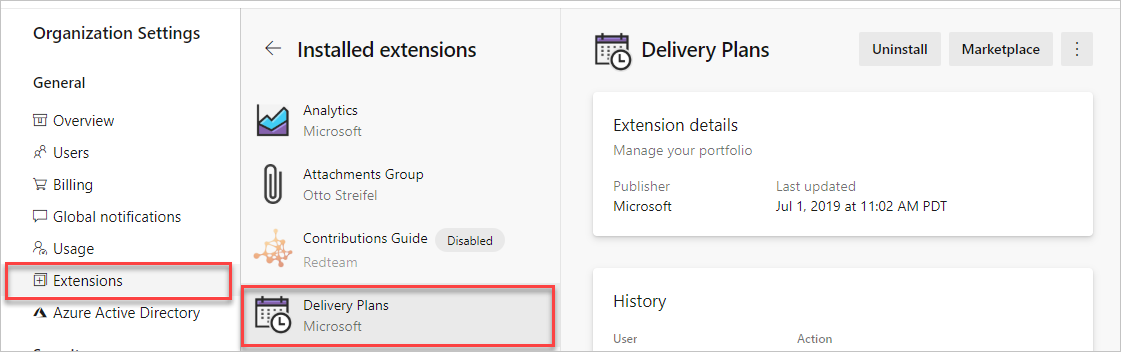
Kaldır'ı seçin veya üç noktayı (...) ve ardından Devre Dışı Bırak'ı seçin.
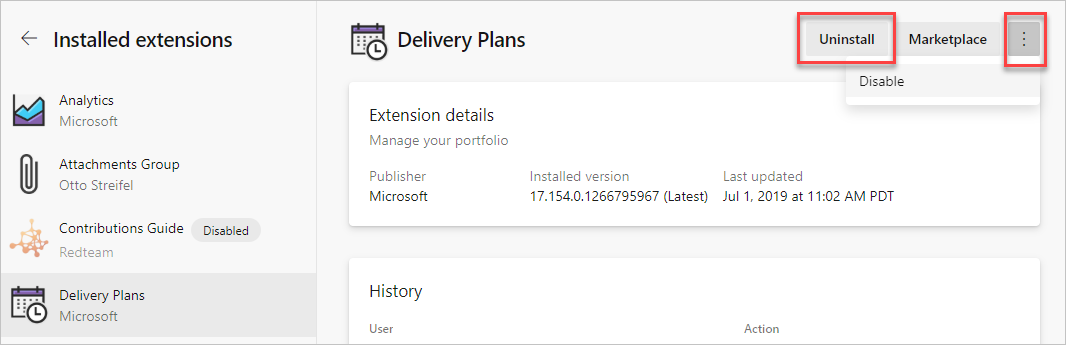
Bir koleksiyondaki uzantıları kaldırmak için aşağıdaki adımları uygulayın.
Yerel galeri yönetim portalına (
http://{server}:8080/tfs/_gallery/managegidin).aranan uzantı için üç noktayı (...) ve ardından Kaldır'ı seçin.
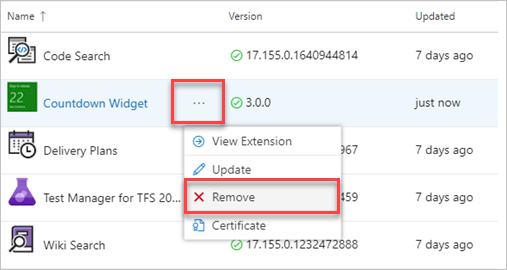
Komut satırı aracılığıyla uzantıları etkinleştirme veya listeleme
az devops extension enable komutuyla bir uzantıyı etkinleştirin . Başlamak için bkz . Azure DevOps CLI ile çalışmaya başlama.
az devops extension enable --extension-name
--publisher-name
[--org]
Parametreler - uzantıyı etkinleştirme
- uzantı-adı: Etkinleştirecek uzantının adı.
- publisher-name: Uzantı yayımcısının adı.
- kuruluş: Azure DevOps kuruluş URL'si. varsayılan kuruluşu ile
az devops configure -d organization=ORG_URLyapılandırın. Varsayılan olarak yapılandırılmadıysa veya kullanılarakgit configalınmadıysa gereklidir. Örnek:--org https://dev.azure.com/MyOrganizationName/.
Örnek - uzantıyı etkinleştirme
Aşağıdaki komut Timetracker uzantısını etkinleştirir ve sonucu tablo biçiminde gösterir.
az devops extension enable --extension-name Timetracker --publisher-name 7pace --output table
Publisher Id Extension Id Name Version Last Updated States
-------------- -------------- ----------- ----------- --------------- --------
7pace Timetracker Timetracker 5.0.1.34507 2019-11-13 none
Liste uzantıları
Kuruluşunuzda yüklü olan uzantıları az devops extension list komutuyla listeleyebilirsiniz . Başlamak için bkz . Azure DevOps CLI ile çalışmaya başlama.
az devops extension list [--include-built-in {false, true}]
[--include-disabled {false, true}]
[--org]
İsteğe bağlı parametreler - liste uzantıları
- yerleşik ekleme: Yerleşik uzantıları ekleyin. Kabul edilen değerler true (varsayılan) ve false değerleridir.
- include-disabled: Devre dışı bırakılmış uzantıları dahil edin. Kabul edilen değerler true (varsayılan) ve false değerleridir.
- kuruluş: Azure DevOps kuruluş URL'si. kullanarak
az devops configure -d organization=ORG_URLvarsayılan kuruluşu yapılandırabilirsiniz. Varsayılan olarak yapılandırılmadıysa veya kullanılarakgit configalınmadıysa gereklidir. Örnek:--org https://dev.azure.com/MyOrganizationName/.
Örnek - liste uzantıları
Aşağıdaki komut, kuruluşunuzdaki uzantıları listeler. Devre dışı veyerleşik uzantıları dışlar ve sonuçları tablo biçiminde gösterir.
az devops extension list --include-built-in false --include-disabled false -output table
Publisher Id Extension Id Name Version Last Updated States Flags
-------------- ----------------------- ----------------------- ------------------- --------------- ----------------------- -------
ms vss-analytics Analytics 18.160.0.2130149925 2019-11-22 multiVersion, truste... trusted
ms vss-code-search Code Search 18.160.0.1640944814 2019-11-22 multiVersion, truste... trusted
ms vss-plans Delivery Plans 18.160.0.1266795967 2019-11-25 multiVersion, truste... trusted
ms-eswm dependencytracker Dependency Tracker 2.1910.12801 2019-10-28 none
ms-devlabs workitem-feature-tim... Feature timeline and... 0.0.357 2019-10-14 none
AgileParts gantt GANTT chart 1.0.79 2019-10-25 none
gordon-bee... github GitHub Widget 0.10.0 2016-03-16 none
ms-devlabs vsts-extensions-mult... Multivalue control 2.2.26 2019-11-15 none
agile-exte... product-vision Product Vision 2.0.6 2019-06-04 none
mohitbagra related-workitems Related Work items 2.0.4 2017-11-12 none
YodLabs TagsManager2 Tags Manager 0.9.31 2019-02-04 none
ms-devlabs team-calendar Team Calendar 2.0.15 2019-11-01 none
ms vss-testmanager-web Test Manager for TFS... 18.160.0.2130893445 2019-11-25 multiVersion, truste... trusted
mmanela vsts-workitem-recent... Who recently viewed ... 1.0.4 2019-03-22 none
ottostreif... wiql-editor Wiql Editor 2.0.90 2019-06-21 none
mohitbagra workitem-checklist Work item checklist 3.2.4 2019-06-24 none
mohitbagra witoneclickactions Work item form one c... 2.3.2 2018-04-03 none
ms-devlabs WorkItemVisualizatio... Work Item Visualizat... 1.4.64 2018-04-03 none
Uzantı bilgilerini listeleme
Az devops extension show komutuyla bir uzantıyla ilgili ayrıntıları listeleyebilirsiniz. Başlamak için bkz . Azure DevOps CLI ile çalışmaya başlama.
az devops extension show --extension-name
--publisher-name
[--org]
Parametreler - uzantı bilgilerini listeleme
- uzantı-adı: Uzantının adı.
- publisher-name: Uzantı yayımcısının adı.
- kuruluş: Azure DevOps kuruluş URL'si. kullanarak
az devops configure -d organization=ORG_URLvarsayılan kuruluşu yapılandırabilirsiniz. Varsayılan olarak yapılandırılmadıysa veya kullanılarakgit configalınmadıysa gereklidir. Örnek:--org https://dev.azure.com/MyOrganizationName/.
Örnek - uzantı bilgilerini listeleme
Aşağıdaki komut, Timetracker uzantısı hakkındaki bilgileri tablo biçiminde gösterir.
az devops extension show --extension-name Timetracker --publisher-name 7pace --output table
Publisher Id Extension Id Name Version Last Updated States
-------------- -------------- ----------- ----------- --------------- --------
7pace Timetracker Timetracker 5.0.1.34507 2019-11-13 disabled
Sık sorulan sorular (SSS)
S: Market yükleme sayfasında kuruluşumu neden göremiyorum?
Y: Azure DevOps Market'ten satın alırken kuruluşunuzu görmüyorsanız aşağıdaki adımları deneyin:
- Visual Studio Market'te oturum açmak için kullandığınız kimliği denetleyin. Profilinizi görüntülemek için sağ üst köşedeki kullanıcı adınızı seçin.
- E-posta adresinizin ve dizininizin doğru olduğundan emin olun.
- Tüm tarayıcı pencerelerini kapatın.
- Özel veya gizli bir gözatma oturumu açın.
- Visual Studio Market'te oturum açın. Kuruluşta istediğiniz kullanıcının kimliğini kullanın.
İpucu
Azure DevOps sizden "iş veya okul hesabı" veya "kişisel hesap" arasında seçim yapmanız istenebilir. Öyleyse, bir Microsoft hesabı için aynı olan bir e-posta adresi ve kuruluşunuzun Microsoft Entra Id'de yönettiği "iş veya okul hesabı" kullandınız. Bu kimlikler aynı e-posta adresine sahip olsa da, farklı profillere, güvenlik ayarlarına ve izinlere sahip ayrı kimliklerdir. Kuruluşta seçmek istediğiniz kullanıcının kimliğini seçin.
S: Uzantıyı neden yükleyemiyorum?
Y: Aşağıdaki nedenlerden biri nedeniyle uzantıları yükleyemezsiniz.
- Proje Koleksiyonu Yönetici istrators grubunun üyesi olmanız veya Kuruluş sahibi olmanız gerekir. İzinleriniz yoksa ancak proje üyesiyseniz bunun yerine uzantı isteyebilirsiniz.
- "Zaten yüklü veya istendi" hatası için Proje Koleksiyonu Yönetici istrator'ınıza danışın ve uzantıyı size atamasını isteyin.
S: Kullanıcılar uzantı özelliklerine neden erişemiyor?
Y: Kullanıcılar aşağıdaki nedenlerden biri nedeniyle bir uzantıya erişemez.
Uzantıların çoğu, kullanıcıların Paydaş değil en az Temel erişime sahip olmasını gerektirir. Örneğin, ücretsiz Kod Arama uzantısını yükleyebilirsiniz, ancak her kullanıcının kod aramak için en az Temel erişime sahip olması gerekir. Ekibinizin uygulama kalitesini geliştirmesine yardımcı olmak için ücretsiz Test ve Geri Bildirim uzantısını yükleyebilirsiniz. Erişim düzeyinize ve çevrimdışı çalışıp çalışmadığınıza veya Azure DevOps Services'e veya şirket içi Azure DevOps Server'a bağlı olmanıza bağlı olarak farklı özelliklerle karşılaşırsınız. Daha fazla bilgi için Visual Studio Market, Azure DevOps sekmesinde uzantının açıklamasına bakın.
Bir kuruluş kullanıyorsanız ve ücretsiz bir uzantı deneme sürümü başlattıysanız denemenizin süresi dolmuş olabilir. Deneme sürenizin dolup dolmadığını denetleyin.
- Kuruluş araç çubuğunuzda Kullanıcılar'ı seçin.
- Uzantı bölmesine gidin.
- Uzantınızın süresinin dolup dolmadığını veya ne zaman sona erdiğini bulmak için bir süre sonu iletisi olup olmadığını denetleyin.
Bir kuruluş kullanıyorsanız ve bu uzantı için ödeme yapıyorsanız, bu uzantıyı kullanıcılara atadığınızdan emin olun.
- Kuruluş araç çubuğunuzda Kullanıcılar'a gidin.
- Uzantı bölmesine gidin.
- Uzantının kullanıcıya atanıp atanmadığını denetleyin. Değilse, uzantıyı kullanıcıya atayın.
Daha fazla bilgi için bkz . Kullanıcılara uzantı atama.
S: Önizleme uzantıma ne oldu?
Y: Uzantınız önizleme dışı olabilir. Önizleme döneminden sonra, daha uzun bir uzantı genellikle ücretli uzantı olarak kullanılabilir. Uzantıyı satın almanız gerekmeden önce bir yetkisiz kullanım süresi önerilebilir. Uzantıyı satın almanız gerekmeden önce tüm önizleme uzantıları otomatik olarak ücretsiz denemeye dönüştürülür.
S: Azure DevOps Server için uzantıları neden yükleyemiyorum?
Y: Aşağıdaki nedenlerden biri nedeniyle Azure DevOps Server uzantılarını yükleyemezsiniz:
- Proje Koleksiyonu Yönetici istrators grubunun üyesi olmanız veya uzantıları yüklemek istediğiniz proje koleksiyonunda Koleksiyon düzeyi bilgilerini düzenle izninin İzin Ver olarak ayarlanmış olması gerekir. İzinleriniz yoksa bunun yerine uzantı isteyebilirsiniz.
- Uzantıyı zaten yüklediğinizi veya istediğinizi belirten bir hata alabilirsiniz. Öyleyse, Proje Koleksiyonu Yönetici istrators grubunun bir üyesine danışın ve uzantıyı size atamasını isteyin. Daha fazla bilgi için bkz . İzin düzeylerinde artış isteme.
S: İstediğim proje koleksiyonunu (şirket içi) neden göremiyorum?
Y: Proje koleksiyonunuzun bir üyesi olmanız gerekir. Market'te oturum açmak için kullandığınız kimliğinizi denetlemek için bu adımları izleyin.
Azure DevOps Server web portalı giriş sayfanızda ()
https://{server}:8080/tfs/sayfanın sağ üst köşesine gidin ve profilinizi görüntülemek için kullanıcı adınızı seçin.Profilinizin sol tarafında e-posta adresinizin ve dizininizin doğru olduğundan emin olun.
Tüm tarayıcı pencerelerini kapatın.
Özel veya gizli bir gözatma oturumu açın.
Uzantıyı yüklemek istediğiniz proje koleksiyonundaki bir kullanıcı kimliğiyle Azure DevOps Server giriş sayfanızda (
https://{server}:8080/tfs/) oturum açın.Azure DevOps sizden "iş veya okul kuruluşu" veya "kişisel hesap" arasında seçim yapmanız istenebilir. Bu ileti, bir Microsoft hesabı için aynı olan bir e-posta adresini ve Kuruluşunuz tarafından Microsoft Entra Id'de yönetilen bir "iş veya okul hesabı" kullandığınız anlamına gelir. Bu kimlikler aynı e-posta adresine sahip olsa da, farklı profillere, güvenlik ayarlarına ve izinlere sahip ayrı kimliklerdir. Proje koleksiyonunuzdaki kullanıcının kimliğini seçin.
Proje koleksiyonunuzdan Market'e gidin.
S: İstediğim uzantıda neden indirme düğmesi (şirket içi) gösterilmiyor?
Y: Bazı uzantılar aşağıdaki nedenlerden biri nedeniyle yalnızca Azure DevOps Services ile çalışır:
- Uzantı, Azure DevOps Server için henüz yayımlanmamış Azure DevOps özelliklerini kullanır.
- Uzantı bildirimi, uzantının yalnızca Azure DevOps Services (hedefler = Microsoft.Visualstudio.Services.Cloud) için kullanılabilir olduğunu gösterir.
- Uzantı bildirimi, uzantının bir tümleştirme olduğunu gösterir (targets = Microsoft.Visualstudio.Services.Integration).
S: Uzantıları neden Azure DevOps Server'a yükleyemiyorum?
Y: Team Foundation Yönetici istrators grubunun üyesi olmanız gerekir. Uzantıları karşıya yüklemek istediğiniz Azure DevOps Sunucusu için örnek düzeyinde bilgileri düzenle izinlerine de sahip olmanız gerekir.
S: Azure abonelikleri, faturalama ve Market için Nasıl yaparım? destek alınıyor?
Y: İhtiyacınız olan desteğe bağlı olarak aşağıdaki makalelerden birini seçin:
- Azure Faturalama ve Abonelik hakkında SSS
- Azure desteği
- Azure faturalama desteği
- Visual Studio abonelikleri desteği
Not
Azure DevOps destek ekibi Visual Studio Market uzantılarını desteklemez. Market uzantılarıyla ilgili destek almak için, Visual Studio Market’te kullandığınız uzantıyı bulun. Uzantı sayfasında, sorun oluşturabileceğiniz GitHub deposunun bağlantısını bulabilir veya topluluk desteği almak için bir bağlantı alabilirsiniz.
Sonraki adımlar
İlgili makaleler
Geri Bildirim
Çok yakında: 2024 boyunca, içerik için geri bildirim mekanizması olarak GitHub Sorunları’nı kullanımdan kaldıracak ve yeni bir geri bildirim sistemiyle değiştireceğiz. Daha fazla bilgi için bkz. https://aka.ms/ContentUserFeedback.
Gönderin ve geri bildirimi görüntüleyin